Moduł menu nawigacji
W tym artykule opisano moduły menu nawigacji i sposób ich dodawania do stron witryny w Microsoft Dynamics 365 Commerce.
Głównym celem modułów menu nawigacji jest umożliwienie użytkownikom witryny przeglądania produktów i stron witryny zgodnie z hierarchią nawigacji kanału zdefiniowaną w centrali Dynamics 365 Commerce. Elementy skonfigurowane w module menu nawigacji są wyświetlane jako nawigacja nagłówka oddziału. Moduły menu nawigacji obsługują także statyczne elementy menu, które łączą się z innymi stronami w witrynie handlu elektronicznego.
Moduł menu nawigacji można dodać do modułu nagłówka strony. W motywie Fabrikam w menu nawigacji domyślnie są wyświetlane dwa poziomy. W motywie Starter w menu nawigacji domyślnie są wyświetlane trzy poziomy. Aby zmienić liczbę poziomów, na motywie jest wymagane rozszerzenie widoku.
Na poniższej ilustracji pokazano przykład menu nawigacji dla witryny Fabrikam z dwoma poziomami hierarchii kategorii i pewnymi statycznymi elementami menu.
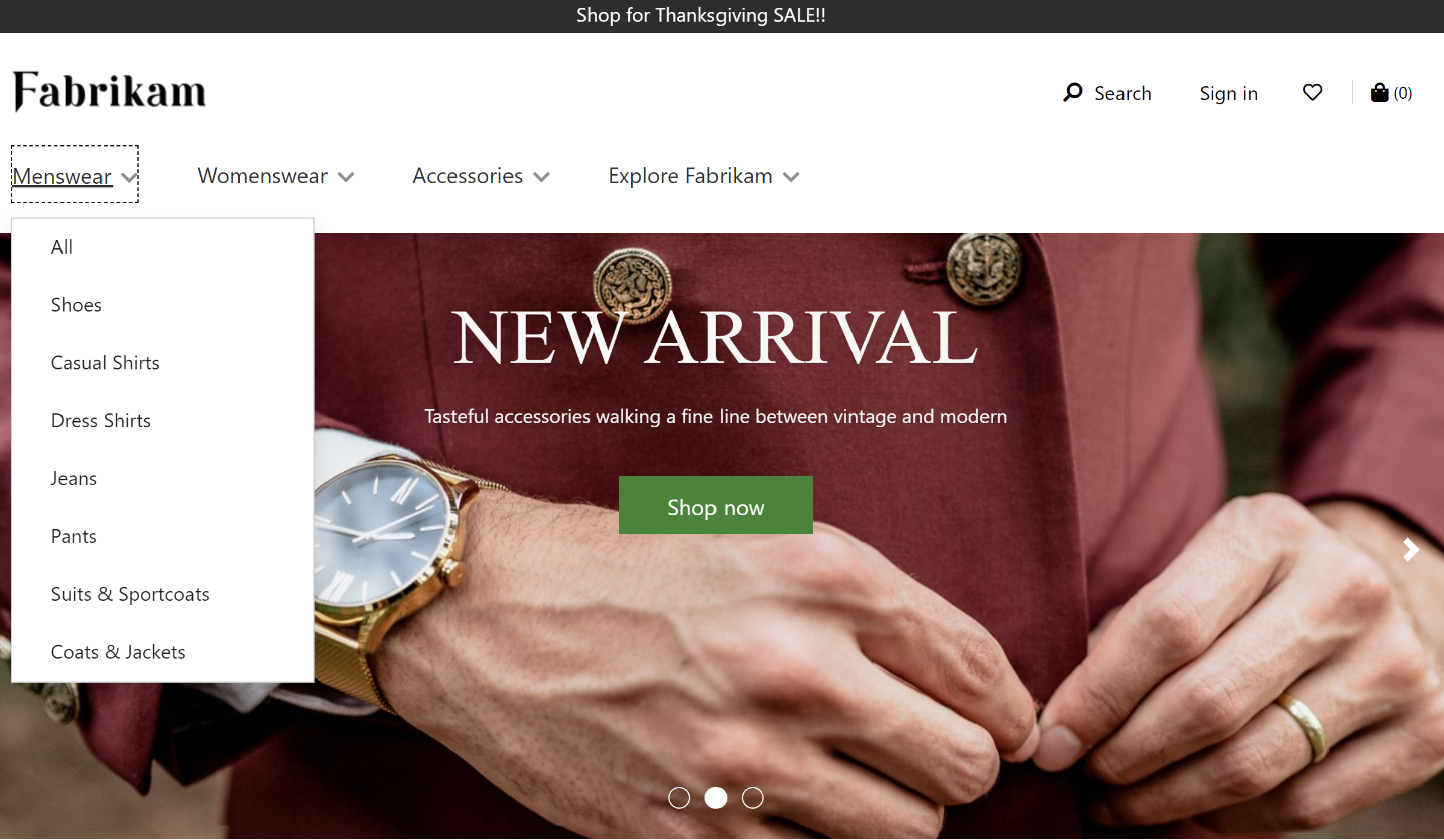
Moduł Menu nawigacji — właściwości
| Nazwa właściwości | Wartość | opis |
|---|---|---|
| Źródło | Handel detaliczny,Tworzenie ręczne,Tworzenie detaliczne i ręczne | Wartość Detaliczna umożliwia wyświetlanie hierarchii nawigacji kanału w menu nawigacji z poziomu modułu Commerce headquarters. Tworzenie ręczne umożliwia analizę statycznych elementów menu. Ustawienie wartości Tworzenie ręczne i detaliczne umożliwia stosowanie kombinacji obu typów. |
| Wyświetlanie obrazów kategorii | Prawda lub Fałsz | Po włączeniu tej właściwości w menu nawigacji są wyświetlane obrazy kategorii zdefiniowane w module Commerce Headquarter dla każdej kategorii. Dodane do modułu Commerce Release 10.0.14. |
| Pokaż obrazy promocyjne | Prawda lub Fałsz | Gdy ta właściwość jest włączona, promocje można konfigurować za pomocą obrazów, linków i tekstu. Ta właściwość została dodana w wersji 10.0.17 programu Commerce. |
| Dodaj zawartość promocyjną kategorii | Tekst, obraz lub łącze | Gdy jest włączona właściwość Pokaż promocyjne obrazy, w menu nawigacji można dodawać tekst, obraz lub łącze jako zawartość promocyjną. |
| Włącz wielopoziomowe menu nawigacji | Prawda lub Fałsz | Po włączeniu tej właściwości menu nawigacji może zawierać wiele poziomów hierarchii nawigacji. Ta funkcja jest dostępna w wersji Commerce 10.0.15. |
| Liczba poziomów | liczba całkowita | Właściwość ta definiuje liczby poziomów, które powinny być pokazywane, jeśli dla właściwości Włącz wielopoziomowe menu nawigacji jest ustawiona wartość Prawda. |
| Statyczny element menu | Tablica wartości | Statyczne elementy menu, które kojarzą nazwę elementu menu z łączem do statycznej strony witryny. Można utworzyć elementy menu poniżej innych elementów menu. Domyślnie menu statyczne pojawia się na poziomie głównym i zostanie dołączone do hierarchii nawigacji kanału, jeśli taka istnieje. |
| Pokazywanie menu głównego | Prawda lub Fałsz | Gdy ta właściwość jest włączona, menu nawigacji można zdefiniować za pomocą niestandardowego katalogu głównego (na przykład Kup teraz). Ta funkcja nie jest dostępna tylko w Dynamics 365 Commerce w wersji 10.0.15. |
| Menu główne | ciąg | Ta właściwość może służyć do definiowania tekstu dla niestandardowego katalogu głównego, jeśli właściwość Pokazywanie menu głównego ma wartość Prawda. |
Na poniższej ilustracji pokazano przykład obrazu kategorii wyświetlanego w menu nawigacji witryny Fabrikam.
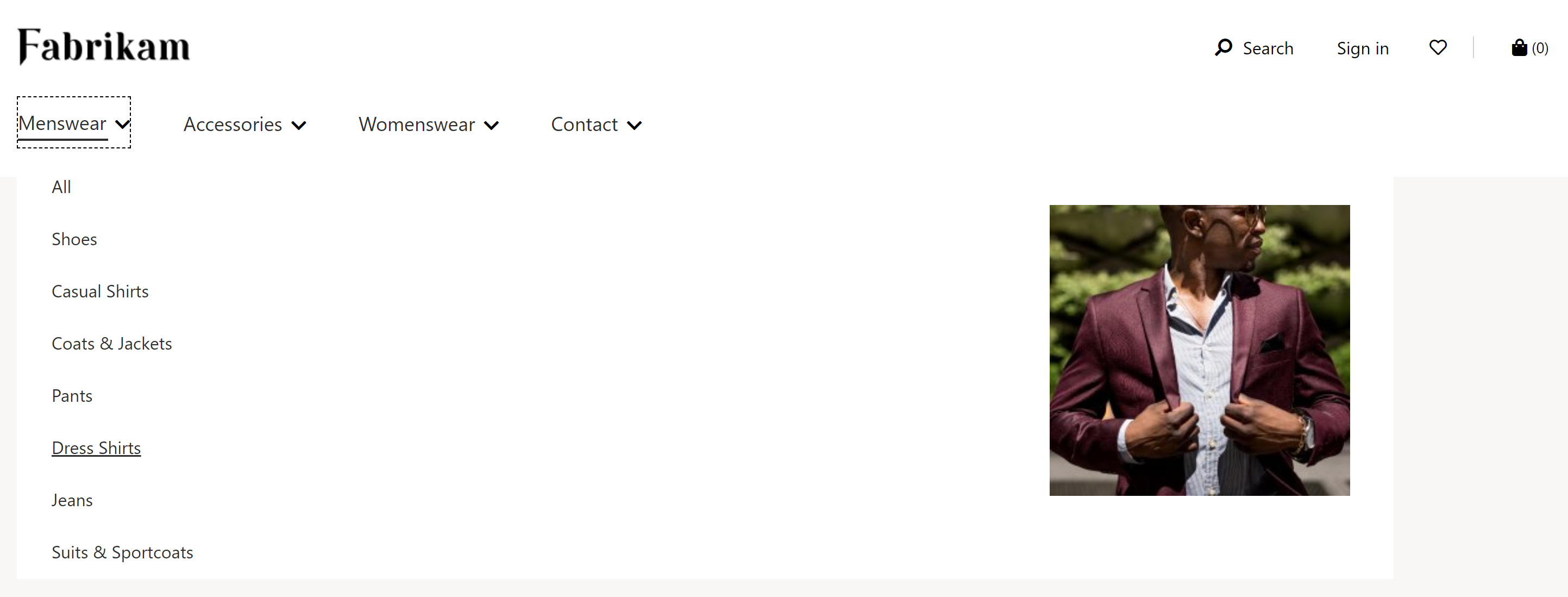
Dodawanie modułu menu nawigacji do modułu nagłówka
Aby uzyskać szczegółowe informacje na temat dodawania modułu menu nawigacji do modułu nagłówka, skorzystaj z modułu nagłówka.